
와콤 뱀부 잉크 플러스 사용 후기
제가 사용하는 태블릿PC인 서피스 프로4는 말도 많고 탈도 많았습니다. 처음 터치 불량에서부터 연이은 터치불량에 배터리 방전으로 리퍼를 계속해서 받다가 리퍼 기간이 끝나버렸거든요. 그 동안 시간도 버리고 정신적으로 지쳐서 서피스 프로를 사용하는 일은 별로 없었습니다.
팔 수도 버릴 수도 없는 계륵같은 존재지만 그래도 어떻게 활용하고자 아이디어 노트로 사용하고 있는 편이었는데요, 혹시 배터리 방전 문제에 대한 글이 올라왔나 오랜만에 살피러 서피스 사용자 모임 카페에 와서 스타일러스 펜 체험단에 응모했다가 덜커덕 당첨되어버렸습니다.
제품을 토요일에 수령하고 단 일주일만 사용하고 체험기까지 쓰는 건 너무 빡빡하다는 생각이 들었지만 최대한 열심히 사용을 해봤습니다.
뱀부 잉크 플러스 제품 개봉기

제게 와콤이란 브랜드는 타블렛으로 유명하다는 이미지입니다. 그림을 잘 못 그리는 사람으로써 이런 류에 대한 약간의 선망도 있었고요. 그래서인지 뱀부 잉크 플러스를 처음 만났을 때 다양한 색상으로 칠해진 BAMBOO라는 글자를 보고 '저게 와콤의 정체성이구나….'라는 생각을 했습니다.

박스를 열면 스타일러스 펜과 펜촉 키트가 들어있습니다.

그 아래에는 퀵 스타트 가이드와 보증서, USB-C타입 케이블이 하나 있습니다.

열어봤을 때 색상은 튀지 않는 차분한 검정색이라 마음에 들었습니다. 애초에 그림을 그리는 용도가 아니라 필기 용도니까 톡톡 튀지 않고 무광의 무난한 검은색이 어울린다고 생각했어요. 그립감은 좋았습니다. 삼각형으로 완만하게 각이 져있기 때문에 손으로 잡을 때 착 달라붙는 느낌이 있습니다. 전면에는 버튼 2개와 클립이 있고, 상단에는 블루투스 버튼이 있습니다. 아쉽게도 블루투스 버튼은 서피스 펜처럼 지우개 기능이 되진 않더군요.

뒷면에는 각종 인증이 있고, USB-C 충전 단자가 있습니다. 전 이 부분이 가장 큰 장점이라 생각하는데, 기존에 사용하던 서피스 펜은 AAAA 건전지를 사용하고 있어 건전지를 구하는 것도 어렵고, 묶음으로 사면 나머지가 남아서 낭비라고 생각했거든요. 게다가 건전지 때문인지 펜의 무게 자체도 꽤 나갔는데, 처음 잉크 플러스를 들고 서피스 펜을 다시 들어볼 때 무게 차이가 너무 실감났습니다.
펜이 가벼워야 오래 필기를 해도 손의 피로감이 덜 하기 때문에 굉장히 큰 장점입니다. 무게는 16.5g로 배터리가 들어가는 뱀부 잉크의 무게(19g)보다도 훨씬 가볍습니다.

같이 동봉되는 펜촉키트에는 FIRM, SOFT, BLUE 세 타입이 들어오고 기본 펜촉은 Medium 타입입니다. 저는 이런 거에는 크게 까다롭지 않고 무던한 편이라 크게 차이점을 느끼진 못했습니다. 소프트가 약간 부드러운가? 하는 느낌이 들었을 뿐이네요.

서피스프로4의 서피스 펜과의 크기 비교입니다. 서피스 펜이 훨씬 무겁습니다만, 자석이 포함되서 그럴 수도 있습니다. 태블릿PC 옆에 붙일 수 있다는 것이 큰 장점인데 잉크 플러스는 그렇지 못해 아쉽네요. 경량화와 맞바꾼 대가로 생각하겠습니다.

충전을 할 때면 이렇게 주황빛 불이 점등되는데, 완충이 되면 빛이 사라지게 됩니다. 공식 사양으로는 완충 시 하루 2시간, 일주일에 5회 사용할 경우 약 10일을 사용할 수 있다고 합니다. 참고로 AAAA 배터리를 사용하는 뱀부 잉크는 동일 조건 하에 약 15개월을 사용할 수 있다고 합니다.
펜을 장시간 사용하는 유저들에겐 추천하진 않습니다. 충전하는 기기가 많아진다는 건 은근히 불편하기 때문입니다.
사용 후기
일주일동안 제가 사용하는 앱으로 테스트를 해봤습니다. 저는 Nebo라는 스토어 앱을 사용하는데, 필기를 하면 터치해서 텍스트 문자로 변경할 수 있어서 필기를 하고 나중에 PC에 텍스트로 정리해서 저장할 때도 유용하게 사용할 수 있는 앱입니다.
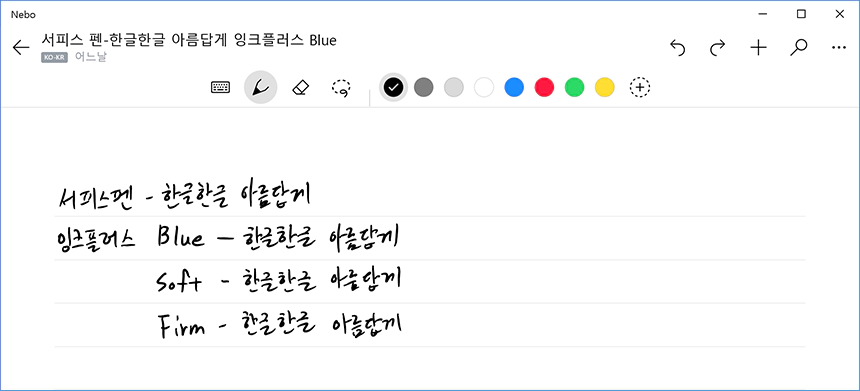
무게가 가벼워서인지 서피스 프로보다 훨씬 가볍고 편안하게 글을 쓸 수 있었습니다. 그런데 큰 단점이라면 버튼이 너무 잘 눌린다는 것입니다. 글을 쓰려고 움켜쥐면 버튼이 딸깍 눌리기 때문에 버튼을 피해서 일부러 돌려서 잡아야 했습니다. 막 잡고 쓰기엔 너무 큰 단점이었죠.
2개 있는 버튼 중 앞의 버튼은 지우개라서 눌린 걸 의식하지 않고 글을 쓰면 어딘가에 획들이 사라진 글자들을 볼 수 있었습니다. 이 부분은 사용하면서 줄곧 겪었던 문제라서 상당히 불편했습니다.
그리고 기본 제공하는 펜촉에는 차이점이 있겠지만 저는 어느 타입이냐고하면 보통 기본값으로 사용하는 유저인지라 펜촉키트에 있는 다른 펜촉들을 사용해보고 기본 펜촉으로 돌아왔습니다. 차이점이야 존재하겠지만 저에겐 그냥 여분의 펜촉을 줘서 좋다는 감각이었네요.
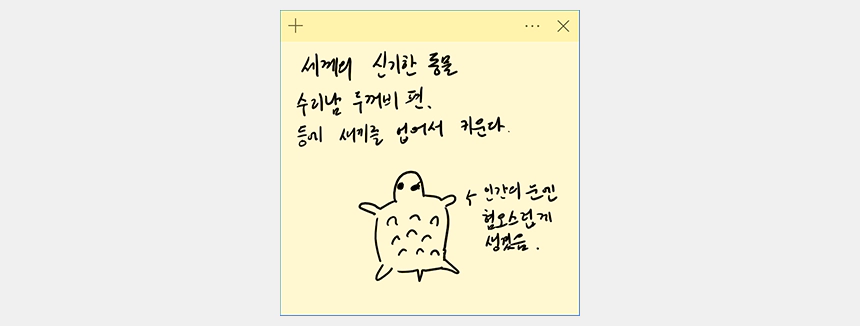
블루투스 버튼을 이용해서 스티커를 열어서 필기도 해보곤 했습니다. 보통 인터넷에서 돌아다니면서 여러 영감들을 얻는지라 즉각적으로 메모할 수 있게 스티커를 열 수 있어서 좋았습니다.
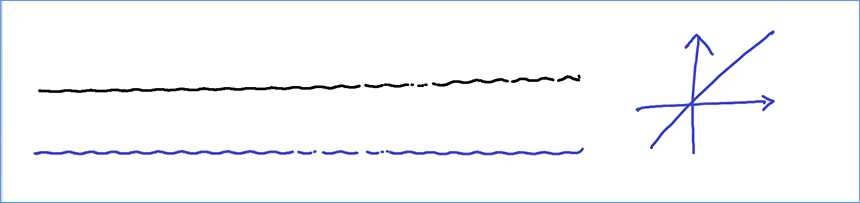
그리고 이런 펜들 전문적으로 리뷰하시는 분들은 지터링 현상이나 갈고리 현상도 테스트를 하시던데, 저도 받아보면서 이게 그렇게 신경쓰이는 부분인지 확인해보려고 자를 대고 선을 그어보기도 했습니다. 그림판에서 그었으며, 검은색이 서피스 펜이고 파란 색이 잉크 플러스입니다.
천천히 선을 그으면 물결 무늬가 생기긴 하는데, 서피스 펜보다 약간 더 크게 나타나긴 합니다.
그러나 우측에 나온 그래프를 보면 알겠지만 실제로 그으면서 사용할 때는 별 체감이 되지 않았습니다. 신경쓰지 않아도 될 것 같습니다.
갈고리 현상은 선을 빠르게 위아래로 그어보고, 좁은 곳에서도 그어봤는데 나타나지 않았습니다. 이것 역시 크게 신경쓰지 않아도 될 법 합니다.
총평
장점 : 충전식, 가볍다, 펜촉다양
단점 : 자석 없음, 사용시간, 상단 지우개 안됨
하루종일 펜을 사용하는 게 아니라 라이트하게 사용하는 유저들에겐 추천하는 가벼운 펜
한 가지 아쉬운 점이라면 제가 사용하는 서피스 프로4는 기울기를 지원하지 않는다는 점이었습니다. 기울기를 지원하면 거기에 대해서도 느낀 점을 써볼 수 있을텐데 그렇지 못해 아쉽네요. 기울기를 지원하는 제품들은 아래 링크에서 확인할 수 있습니다.
마지막으로 아무리 좋은 펜을 사용하더라도 악필은 감출 순 없군요. 샤프로 쓸 때는 아버지 글씨체를 닮아서 괜찮은 글씨체라 생각하는데, 태블릿PC로 쓰면 악플로 변신해버리고 맙니다. 태블릿PC로 글을 쓸 때는 동글동글한 글씨체가 더 예쁠지도 모르겠어요.